微信公众号自媒体授权的查看和取消方法指南
 发布于2024-12-29 阅读(0)
发布于2024-12-29 阅读(0)
扫一扫,手机访问
如何查看和取消微信公众号自媒体授权?在微信公众号上发表了一些文章,好的文章总是会被一些自媒体进行转发,怎么查看和取消授权?下面就是查看和取消微信公众号自媒体授权的具体方法,一起了解一下。
1、进入微信公众号,输入自己的账户登录进去。
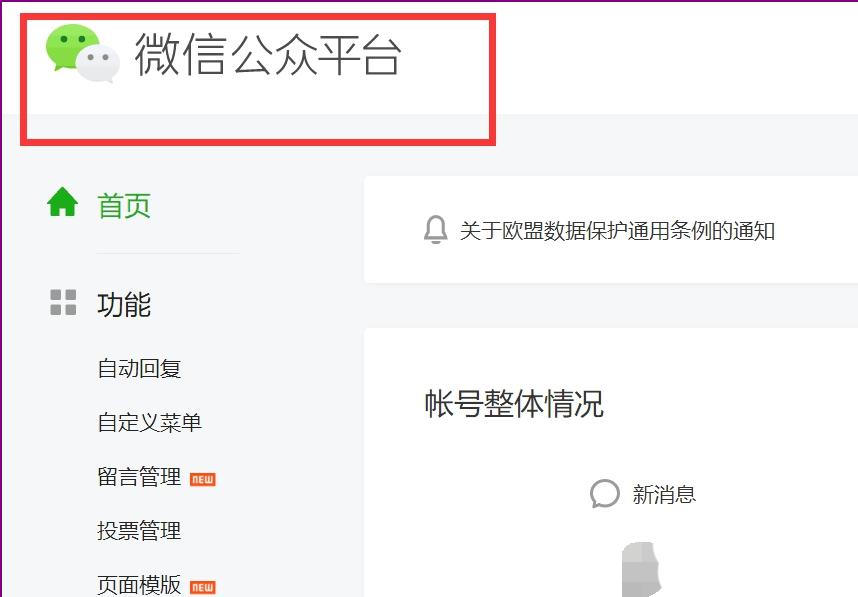
2、进入到我们自己的公众号界面后,找到界面右上角的下拉三角形并点击【授权管理】。
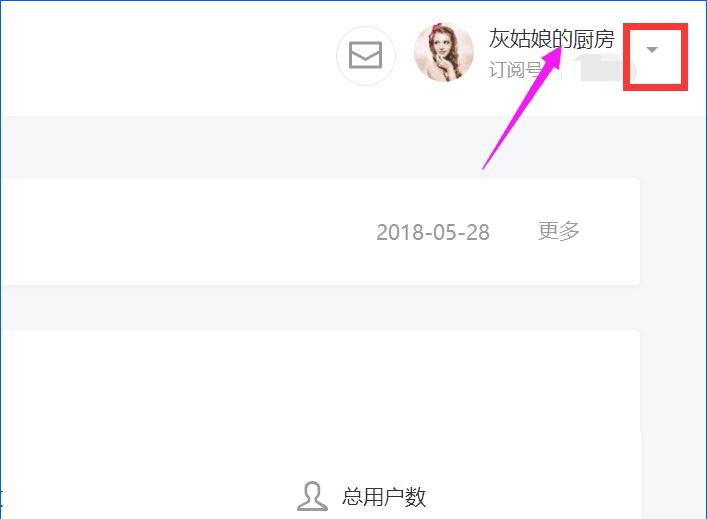
3、进入到【公众号设置】的界面,点击【授权管理】。
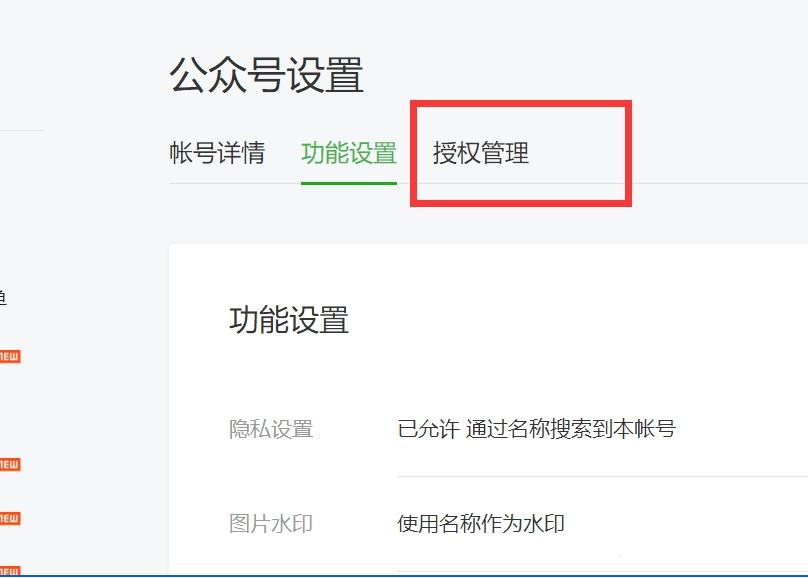
4、点击过后,就可以看到自己授权的自媒体平台了,界面上的授权平台和授权权限就说明自己在公众号上发的文章,都会自动更新到这些平台上去。
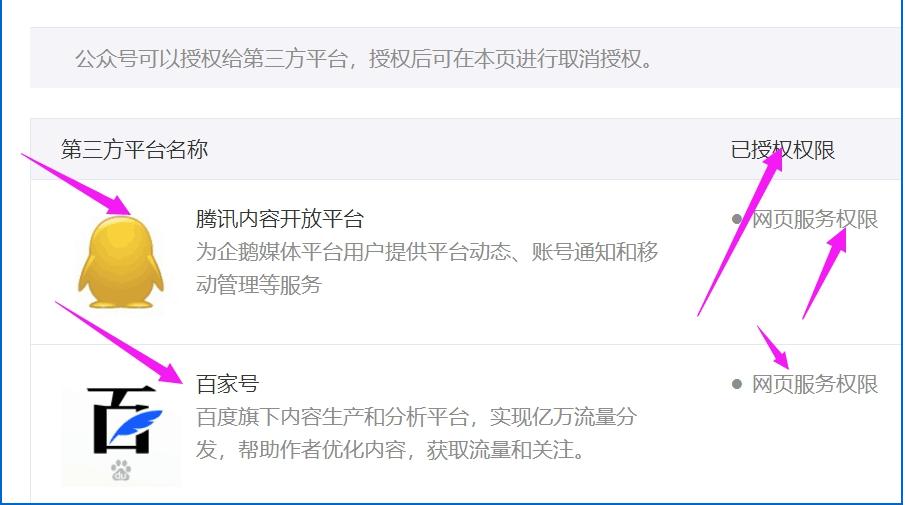
5、选择想要取消授权的平台,点击【查看平台详情】。
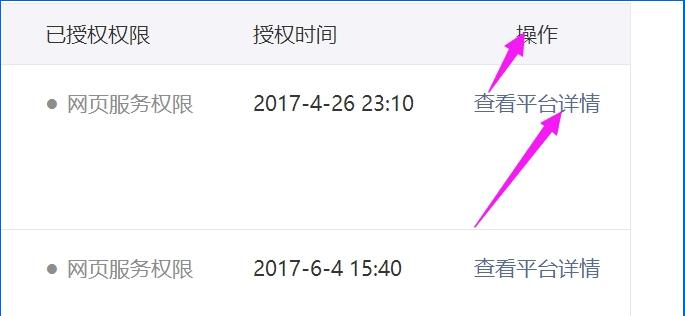
6、进入之后,就可以清楚的看到自己选择的平台的信息。
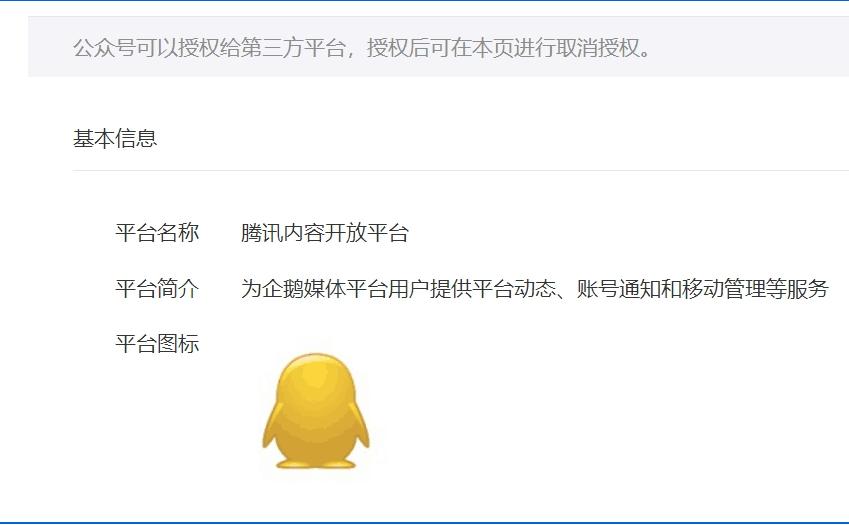
7、下滑界面,在界面底部的右下角点击【取消授权】。
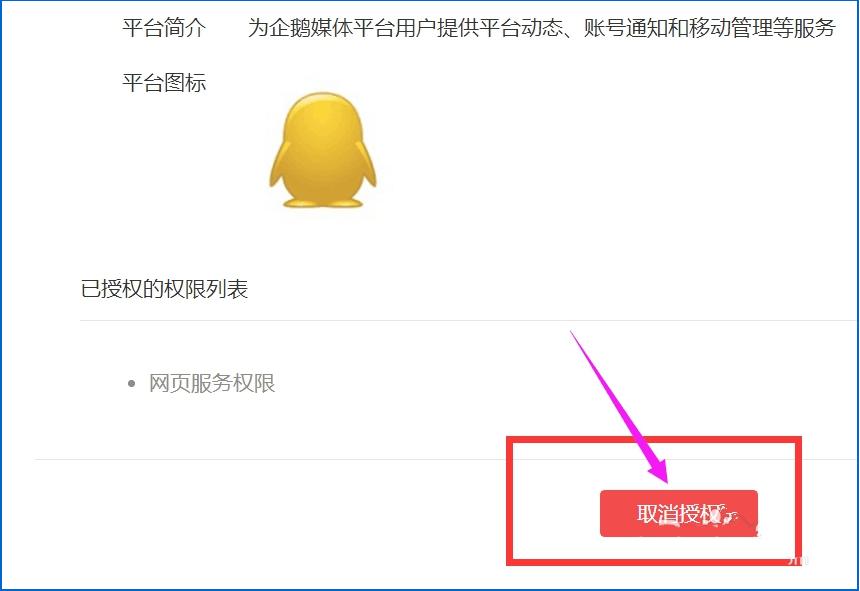
8、在弹出的提示窗口中,点击【确定】后,发布的文章就不能同步到自媒体平台了。若是放弃确定,则点右上角的“x”,就能保留授权。(注:就算了解除授权,想要再次授权,也是可以重新申请的。
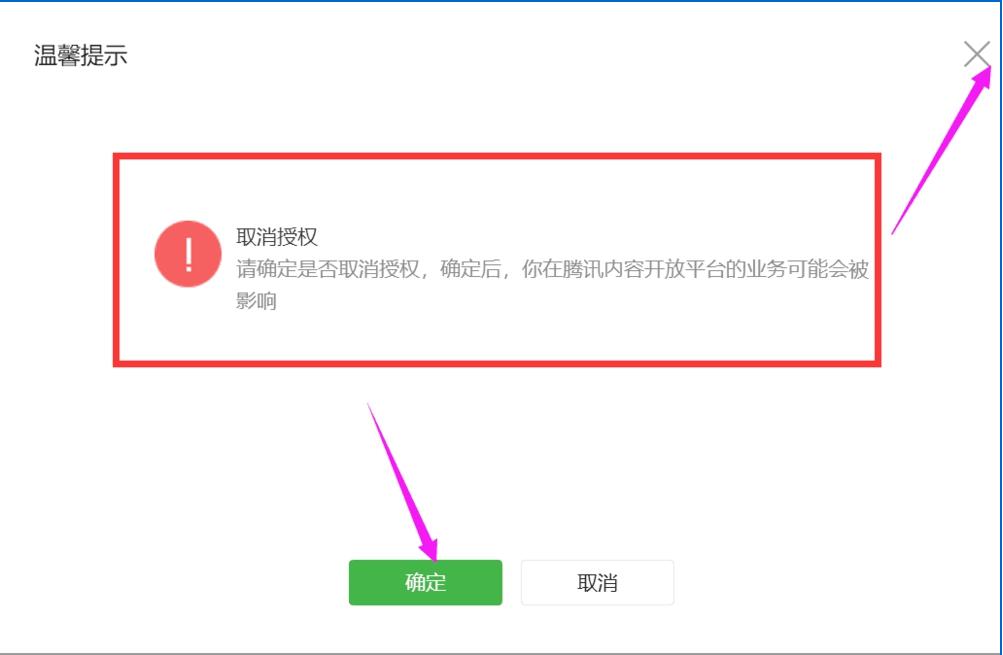
上面就是查看和取消微信公众号自媒体授权的具体方法,是不是非常简单?
本文转载于:https://www.nndssk.com/xtjc/280353ckWhZx.html 如有侵犯,请联系admin@zhengruan.com删除
下一篇:win7电脑颜色怎么还原
产品推荐
-

售后无忧
立即购买>- DAEMON Tools Lite 10【序列号终身授权 + 中文版 + Win】
-
¥150.00
office旗舰店
-

售后无忧
立即购买>- DAEMON Tools Ultra 5【序列号终身授权 + 中文版 + Win】
-
¥198.00
office旗舰店
-

售后无忧
立即购买>- DAEMON Tools Pro 8【序列号终身授权 + 中文版 + Win】
-
¥189.00
office旗舰店
-

售后无忧
立即购买>- CorelDRAW X8 简体中文【标准版 + Win】
-
¥1788.00
office旗舰店
-
 正版软件
正版软件
- 2个数据库数据同步的实现方案
- 有2个数据库怎么实现数据同步为方便完成指定数据表的同步操作,可以采用dblink与merge结合的方法完成。操作环境:数据库服务器IP为192.168.196.76,包含center和branch两个库。需将center的表数据同步到branch,其中center为源库,branch为目标库。下面是具体步骤:1.在源库创建到目标库的dblink不要改变原内容的意思,微调内容,重写内容,不要续写:创建数据库链接branch,指定链接的名称。使用指定的用户名和密码连接到远程数据库,用户名为dbuser,密码为
- 12分钟前 0
-
 正版软件
正版软件
- 无法启动我的电脑空间
- 我的电脑空间打不开了有几个情况会导致这个现象出现~:1.你的网速过慢,网页代码没有完全下载就运行了,导致不完整,当然就错误了。请刷新。2.网页设计错误,导致部分代码不能执行。请下载最新的遨游浏览器。3.你的浏览器不兼容导致部分代码不能执行。请下载最新的遨游浏览器。★版权申明:本答案为小资男人原创,任何人不得盗用!★4.你的IE浏览器缓存出错,请右键点击桌面IE浏览器,选择属性,在常规页面里,点击删除文件这个按钮,选择全部删除,并且点击删除cookies按钮。5.网站服务器访问量太大,导致服务器超负载,部分
- 17分钟前 电脑不能打开空间 0
-
 正版软件
正版软件
- win10如何设置鼠标滚轮的使用方法详解
- 使用鼠标的时候滚轮难免会遇到一些问题,这个时候就会需要进行设置,但是有很多的用户不知道win10鼠标滚轮设置在哪,为此我们带来了详细的介绍帮助你们找到滚轮设置。win10鼠标滚轮设置在哪:1、首先右击桌面空白处,然后点击“个性化”。2、然后点击左侧的“主题”随后点击右边的“鼠标光标”。3、之后会进入属性,可以在任务选项栏中看到“滚轮”并点击。4、最后就可以在滚轮设置中进行相关的设置了。
- 32分钟前 鼠标滚轮 设置 关键词: win 0
-
 正版软件
正版软件
- 是否值得升级到Win10最新版本1909?
- win10的1909版本作为一个功能齐全强大的版本,很多小伙伴试问值得下载安装吗,今天小编告诉你们,不管是玩游戏还是办公,这款系统值得下载,真的非常不错,今天小编带大家看看是否值得安装,下面一起来看看吧。Win10最新版本1909介绍1.任务栏面板直接新建日程喜欢用Win10日历的小伙伴,应该对下面这个变化比较感兴趣。新版日历增加了一个小功能,允许用户在任务栏日历面板直接创建日程。创建的过程也很简单,打开面板后会看到一个提醒添加框,输入文字后下面的时间就自动填好了,如果没有其他要修改的地方,只要点击一下“
- 47分钟前 版本 升级 win 0
-
 正版软件
正版软件
- 任务管理器在Win11中的颜色为黑色
- 一些用户打开任务管理器的时候发现只出现了一个小界面,很多的功能都没法操作和使用,因此让大家很是头疼,其实大家是因为误点了简易模式,下面就看看该怎么操作吧。win11打开任务管理器是黑色:方法一:1、首先右击开始菜单,打开“任务管理器”。2、接着进入左边栏的“个性化”3、然后打开右边的“颜色”设置。4、随后在选择模式里选择“浅色”并重启即可。方法二:1、如果还是不行,那建议在任务管理器里找到“资源管理器”,然后右键选择它“重新启动”一下看看能不能解决。
- 1小时前 05:20 win 任务管理器 黑色 0
最新发布
-
 1
1
- KeyShot支持的文件格式一览
- 1663天前
-
 2
2
- 优动漫PAINT试用版和完整版区别介绍
- 1704天前
-
 3
3
- CDR高版本转换为低版本
- 1849天前
-
 4
4
- 优动漫导入ps图层的方法教程
- 1703天前
-
 5
5
- ZBrush雕刻衣服以及调整方法教程
- 1699天前
-
 6
6
- 修改Xshell默认存储路径的方法教程
- 1715天前
-
 7
7
- Overture设置一个音轨两个声部的操作教程
- 1693天前
-
 8
8
- PhotoZoom Pro功能和系统要求简介
- 1869天前
-
 9
9
- CorelDRAW添加移动和关闭调色板操作方法
- 1742天前
相关推荐
热门关注
-

- Xshell 6 简体中文
- ¥899.00-¥1149.00
-

- DaVinci Resolve Studio 16 简体中文
- ¥2550.00-¥2550.00
-

- Camtasia 2019 简体中文
- ¥689.00-¥689.00
-

- Luminar 3 简体中文
- ¥288.00-¥288.00
-

- Apowersoft 录屏王 简体中文
- ¥129.00-¥339.00